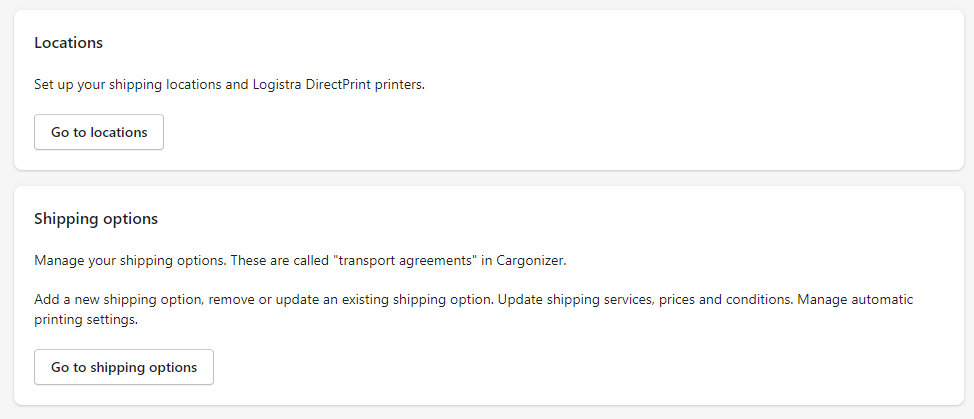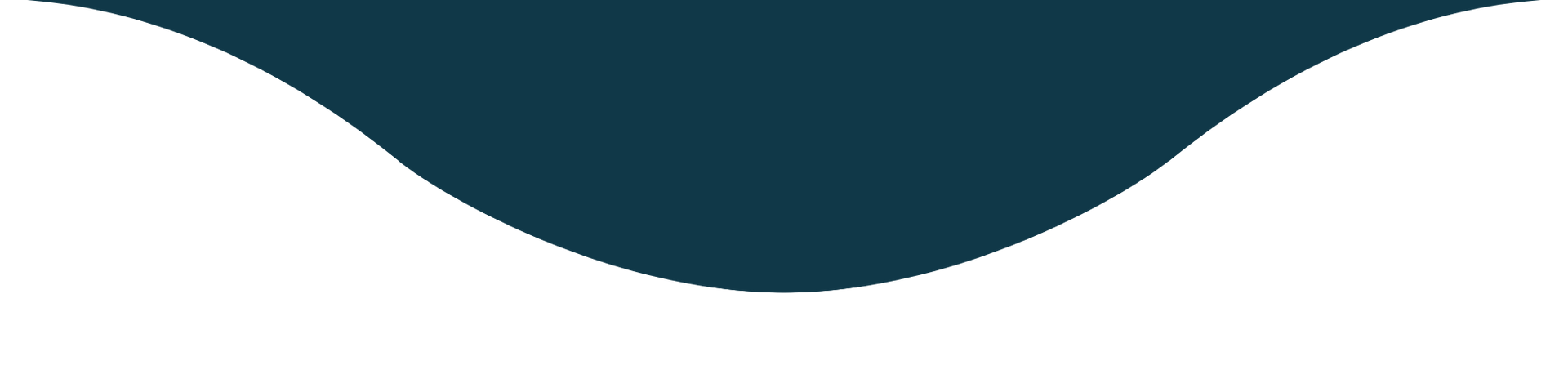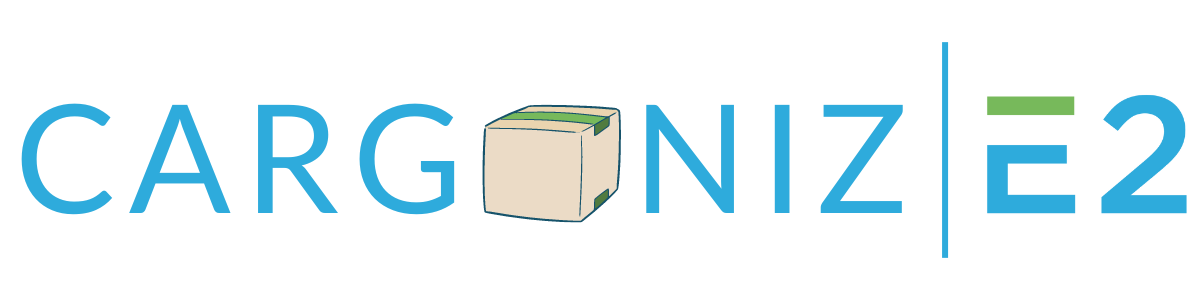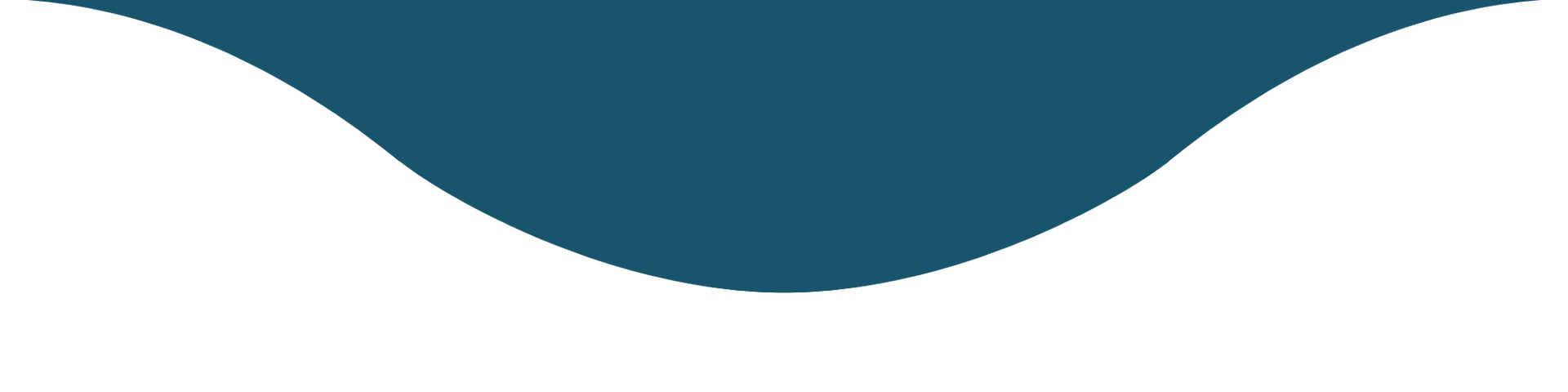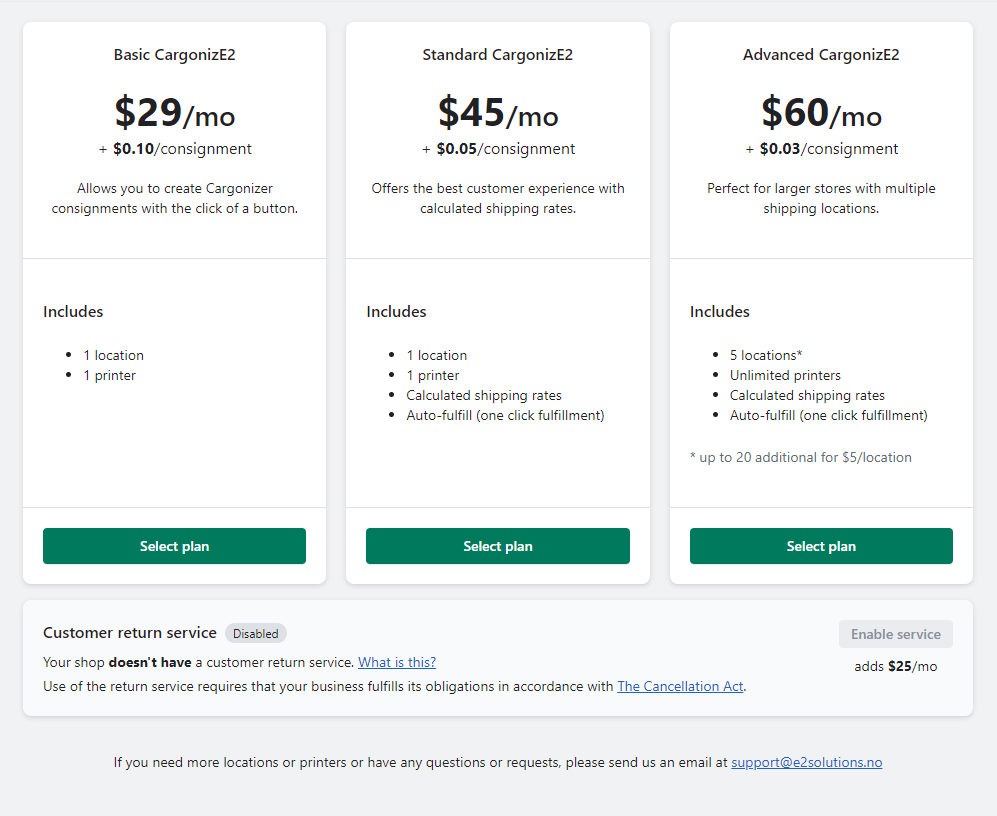
Vi har laget en integrasjon mot Logistras Cargonizer-system for EDI/frakt.
Med Logistra Cargonizer kan du knytte sammen èn eller flere fraktløsning fra flere leverandører, og med Shopify-appen kan du da velge hvilke av disse du vil tilby dine kunder, og sette din egen pris.
Dersom du vil tilby valgfritt hentested, eller bruke appen til å definere fraktavtaler, krever Shopify at du har "Carrier Calculated Shipping" på din Shopify-plan.
Dette har du om du er på Shopify Advanced, eller du betaler Shopify-planen din årlig. Kontakt eventuelt Shopify direkte for å finne en løsning som passer deg, så du får aktivert Carrier Calculated Shipping.
Det anbefales også på det sterkeste å bestille en DirectPrint-boks fra Logistra, for å kunne skrive ut automatisk.
"For å bruke appen på best mulig måte, må du ha Carrier Calculated Shipping aktivert. Fås ved årlig betaling, ved å kontakte Shopify og betale $20/mnd, ELLER å bruke Shopify Advanced eller høyere."
Dersom du vil bruke appen for å overføre oppdrag, kan du definere ditt eget fraktvalg i Shopify (Settings - Shipping) - og velge å 'Fulfill'/fullføre ordren med CargonizE2. Da vil du enkelt kunne overføre fraktinformasjon til den/de leverandøren(e) du har avtale med og ønsker å bruke.
Dette valget gir imidlertid ikke kundene mulighet til å velge hvilket postkontor/butikk de ønsker å bruke, men er en tidsbesparende løsning for å lage fraktetiketter automatisk.
Appen kan også brukes til å kalkulere pris i sanntid til kunden i utsjekk. (Passer best for Wholesale, og B2B)
Hvordan starte med CargonizE2
Last ned appen
CargonizE2 installeres fra https://apps.shopify.com/cargonizE2
Du må ha API-nøkkelen din fra Logistra Cargonizer klar for å sette opp appen og fraktalternativene dine.
Denne finner du under "innstillinger" når du logger inn på cargonizer.no.
Har du ingen innlogging til Cargonizer.no?
Kontakt Logistra på support@logistra.no

Velg en plan
- Basic lar deg overføre sendinger og gir deg automatisk utskrift på Logistra's DirectPrint, men gir ikke kundene et direkte fraktvalg fra appen, eller opphentingssted.
- CargonizE2 gir full funksjonalitet, la kunden velge fraktvalg og opphentingssted selv. Støtter også kalkulering av fraktpriser i sanntid.
- Multi-Location CargonizE2 er valget, dersom du har flere butikker/lagre og flere printere.
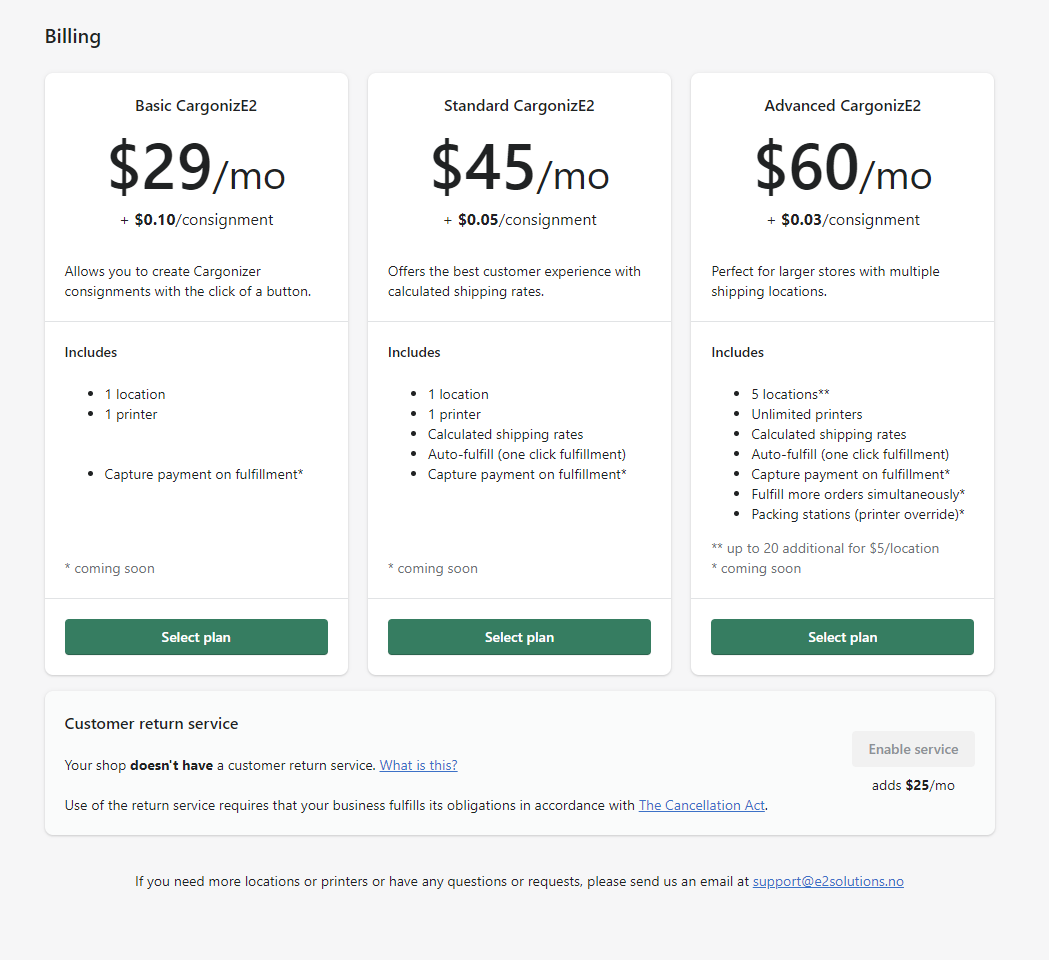
Konfigurasjon
Gi CargonizE2 tilgang til din Logistra-konto, aktiver beregnede fraktpriser, velg når forsendelser opprettes og angi returadressen din
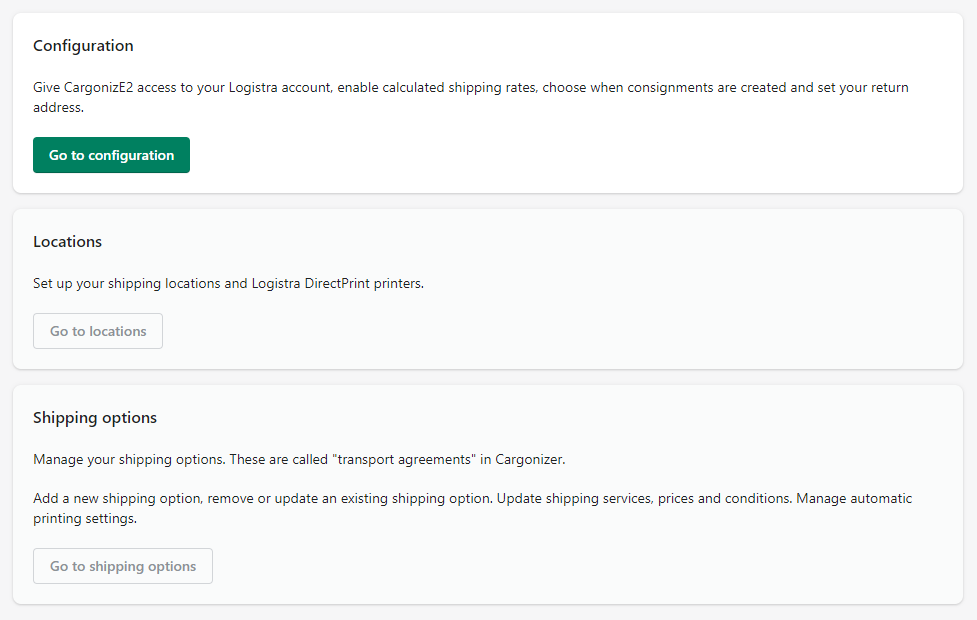
Locations og fraktalternativer
Sett opp forsendelsesstedene dine og Logistra DirectPrint-skrivere.
Administrer fraktalternativene dine. Disse kalles «transportavtaler» i Cargonizer.
Legg til et nytt fraktalternativ, fjern eller oppdater et eksisterende fraktalternativ. Oppdater frakttjenester, priser og betingelser. Administrer automatiske utskriftsinnstillinger.